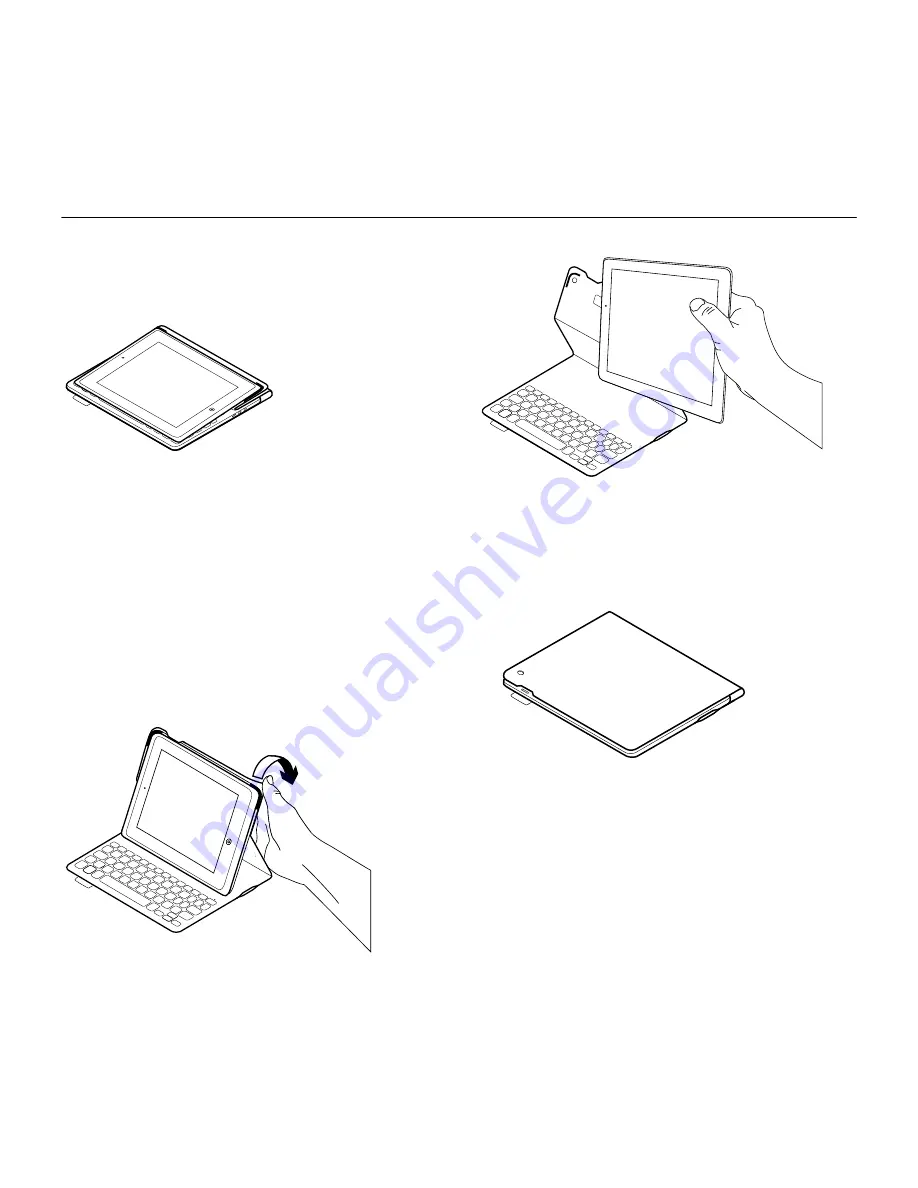
Logitech FabricSkin Keyboard Folio i5
Po polsku 141
Aby pisać, przesuń uchwyt tabletu iPad
do pozycji do przeglądania, pamiętając
o wyłączeniu klawiatury w celu oszczędzania
akumulatora:
Jeśli klawiatura nie jest używana przez
pewien czas w pozycji do pisania,
automatycznie przełącza się w tryb uśpienia.
Naciśnięcie dowolnego klawisza powoduje
przerwanie stanu uśpienia.
Zamknięcie etui Keyboard Folio wyłącza
tablet iPad.
Odłączanie iPada
Aby odłączyć iPada od etui, odegnij do tyłu
jeden z narożników uchwytu tabletu iPad:
iPad zostanie zwolniony:
Przechowywanie iPada w podróży
1.
Włóż iPada do uchwytu tabletu iPad.
2.
Zamknij etui Keyboard Folio:
Czyszczenie etui
Przetrzyj etui FabricSkin Keyboard
Folio wilgotną ściereczką. NIE używaj
rozpuszczalnika.
Summary of Contents for FabricSkin i5
Page 1: ...Setup Guide FabricSkin Keyboard Folio i5...
Page 106: ...Logitech FabricSkin Keyboard Folio i5 106 v Folio Bluetooth 100 10 iPad Bluetooth...
Page 112: ...Logitech FabricSkin Keyboard Folio i5 112 1 iPad iPad 2 iPad iPad Bluetooth iPad iPad 15 iPad...
Page 115: ...Logitech FabricSkin Keyboard Folio i5 115 Bluetooth 100 10 iPad Bluetooth...
Page 117: ...Logitech FabricSkin Keyboard Folio i5 117 1 USB USB 5 USB iPad 500 2 USB...
Page 223: ...Logitech FabricSkin Keyboard Folio i5 223 Folio Bluetooth 100 10 iPad Bluetooth...
Page 225: ...Logitech FabricSkin Keyboard Folio i5 225 Folio 1 USB USB USB 5 V iPad 500 mA 2 USB...
Page 229: ...Logitech FabricSkin Keyboard Folio i5 229 1 iPad iPad 2 iPad iPad Bluetooth iPad iPad 15 iPad...
Page 232: ...Logitech FabricSkin Keyboard Folio i5 232 Bluetooth 100 10 iPad Bluetooth...
Page 234: ...Logitech FabricSkin Keyboard Folio i5 234 1 USB USB 5 USB iPad 500 2 3 2 USB...
Page 251: ...Logitech FabricSkin Keyboard Folio i5 251 Bluetooth 100 10 iPad...















































